Cuando trabajamos en el programa de edición de textos Microsoft WORD, o en general en cualquier programa, es vital que guardemos nuestro archivo periódicamente. Un apagón inesperado, quedarnos sin batería o cualquier otro incidente puede hacernos perder información y por tanto, el tiempo invertido.
Hoy os enseñaremos como activar la opción de "guardado automático" que posee MICROSOFT WORD.
VERSIONES DE WORD CON LA INTERFAZ "RIBBON"
(Microsoft Office Word 2007 en adelante)
Los programas de Microsoft Office Word más recientes no poseen un "guardado automático" exactamente. Lo más similar a esta acción es la opción de "Guardar archivos de Autorrecuperación".
Al activar esta opción Microsoft Word guardará periódicamente un archivo de seguridad que podremos transformar a archivo de Word (.docx) en caso de pérdida.
Para activar esta opción pulsaremos sobre el "Botón de Office" (si no disponemos de este botón en nuestra versión también podremos acceder desde el menú "Archivo")
Y abriremos las "Opciones de word"
En la ventana que nos aparece haremos click en el apartado "Guardar"
En el primer apartado que nos aparece activaremos la casilla "Guardar información de Autorrecuperación" y especificaremos cada cuantos minutos queremos que guarde una copia de seguridad, por ejemplo, cada 5 minutos.
Si nos interesa, podemos cambiar la ubicación donde se guardarán estos archivos de seguridad ya que por defecto se guardan en una carpeta un tanto "escondida" (C:\Users/"Nombre de usuario"\AppData\Roaming\Microsoft\Word\).
Bastará con darle a "Examinar" en el apartado "Ubicación de archivo con autorrecuperación" y elegir la nueva ubicación, por ejemplo, nuestro escritorio (C:/Documents and Settings/"Nombre de usuario"/Escritorio/).
Y aceptamos para que se efectúen los cambios.
En caso de pérdida tan sólo tendremos que cambiar la extensión de nuestra última copia de seguridad a ".docx" y ya tendremos disponible nuestro archivo de Word para continuar trabajando.
VERSIONES DE WORD CON LA INTERFAZ "CLÁSICA"
(Versiones de Microsof Office Word anteriores a la de 2007)
Para activar el "Guardado automático" Haremos click en "Herramientas" y elegiremos el apartado "Opciones"
En la ventana de Opciones que nos aparece haremos click en la pestaña "Guardar". Activaremos la pestaña "Guardar info. de Autorrecuperación cada:" y determinaremos cada cuantos minutos queremos que Microsoft Office Word guarde automáticamente.
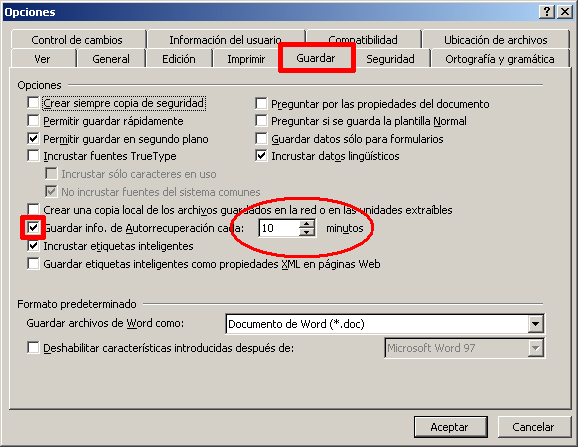
Aceptaremos para que se hagan efectivos los cambios realizados.
Ya no tendremos que preocuparnos de estar guardando constantemente.
Si lo preferís podéis seguir el tutorial completo en el siguiente vídeo:
(Fecha de publicación: 7 Agosto 2013)
Podéis encontrar muchos más vídeos en nuestra sección de videotutoriales sobre Word.
Esperamos
que os haya servido de ayuda y no olvidéis que si tenéis alguna
pregunta, duda, corrección, observación, sugerencia, etc. no dudéis en
comentárnoslo y estaremos encantados de intentar ayudar en lo que
podamos.
Os recordamos que podéis encontrar nuevos contenidos todos los días en nuestro/vuestro Blog AYTUTO y que también estamos disponibles en las principales redes sociales y en nuestro canal de Youtube.
Os recordamos que podéis encontrar nuevos contenidos todos los días en nuestro/vuestro Blog AYTUTO y que también estamos disponibles en las principales redes sociales y en nuestro canal de Youtube.
Twitter AYTUTO
Facebook AYTUTO (Añadir como amigo)
Facebook AYTUTO ("Me gusta" Blog AYTUTO)
Google+ AYTUTO
Tuenti AYTUTO
Canal de Youtube AYTUTO
Si quieres ayudarnos comparte Blog AYTUTO en tus redes sociales y recomiéndanos a tus amigos y conocidos. Así nos ayudarás a difundirlo para llegar a más gente.
Puedes hacerlo fácilmente en la sección "Compártelo" de la portada de Blog AYTUTO (www.aytuto.blogspot.com).
* Puede que algunos detalles no sean exactos debido a las distintas
versiones del mismo programa que hay actualmente en el mercado.
OTROS TÍTULOS PARA LA ENTRADA
- Configurar MICROSOFT OFFICE WORD para guardar cambios cada 5 minutos
- Guardar y recuperar archivos de Office automáticamente
- Cómo guardar automáticamente en MICROSOFT OFFICE WORD
- Guardar automáticamente los documentos de Office
- Cómo guardar automáticamente en MICROSOFT OFFICE WORD
- Guardar automáticamente los documentos de Office
Activar "guardado automático" en WORD
 Reviewed by Laura
on
0:00
Rating:
Reviewed by Laura
on
0:00
Rating:
 Reviewed by Laura
on
0:00
Rating:
Reviewed by Laura
on
0:00
Rating:











¡¿?=(&""·$%&/()=?¿¡'28'485643'532¡¡'¡'+``+´ç´´ç--..,.,-ç´`++`+`||#@#~~#€€¬€¬¬¬GRACIAS!
ResponderEliminar